|
|
| 1 | 2 | 3 | 4 | 5 | 6 | 7 |
| 8 | 9 | 10 | 11 | 12 | 13 | 14 |
| 15 | 16 | 17 | 18 | 19 | 20 | 21 |
| 22 | 23 | 24 | 25 | 26 | 27 | 28 |
| 29 | 30 | 31 | |
|
| |
|
|
|
|
|
|
|
|
การทำแผนภูมิต้นไม้แบบง่ายๆ โดยโปรแกรมword
...blog นี้มาในแนววิชาการเล็กน้อย เนื่องจากท่านป้าขอมา ท่านหลานเลยจัดให้ซะหน่อย ไม่รู้ว่าทำถูกขั้นตอนหรือเปล่า รู้สึกว่ายากไม่รู้จะอธิบายยังไง เริ่มตรงไหน ต่อตรงไหน ทำเองงงเอง ๕๕๕++ ก้อนหินทำตามความเข้าใจของก้อนหิน หวังว่าท่านป้าคนสวยจะไม่งง เมื่อดูแล้วคงเข้าใจนะจ๊ะ จุ๊ฟๆ....
๑. เปิดโปรแกรมเวิร์ด (Microsoft Office Word) ขึ้นมา
คลิกปุ่มเครื่องมือ ตามหมายเลข 1
และเครื่องมือวาดภาพโผล่ขึ้นมาตามหมายเลข 2
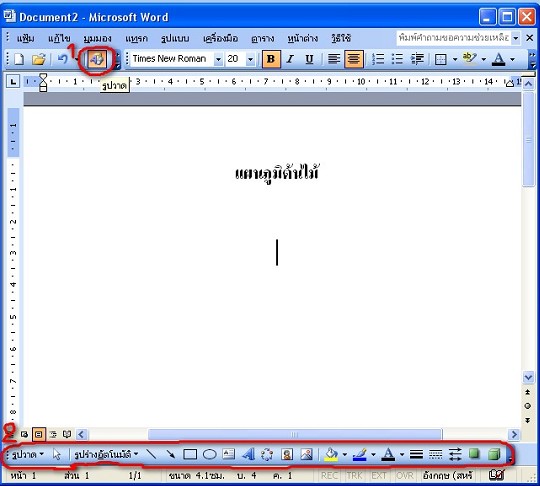
๒. คลิกที่เครื่องมือวาดภาพ คือกล่องข้อความตามหมายเลข 1
จะมีสี่เหลี่ยมที่มีข้อความว่า"สร้างรูปวาดของคุณที่นี่" ที่หน้าเอกสารเวิร์ด
เราจะวาดสร้างแผนภูมิ(ต้นไม้)ภายในกรอบสี่เหลี่ยมนี้
ให้คลิกเม้าืท์สร้างกล่องข้อความตามหมายเลข 2 พร้อมพิมพ์ข้อความใส่ตาม
ต้องการ จัดให้อยู่ตรงกลางให้สวยงาม (ตามรูป)
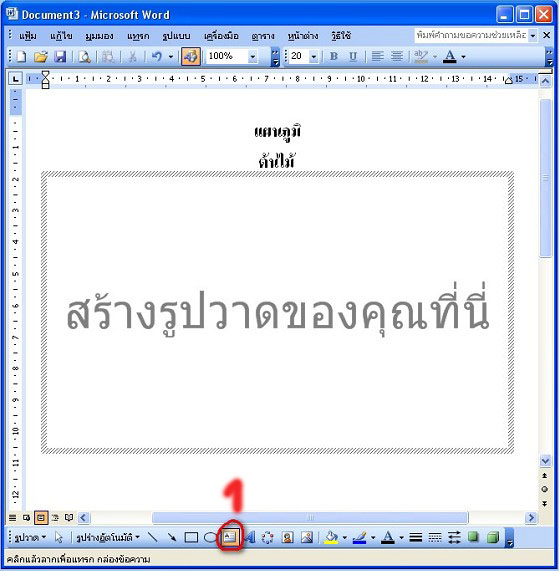
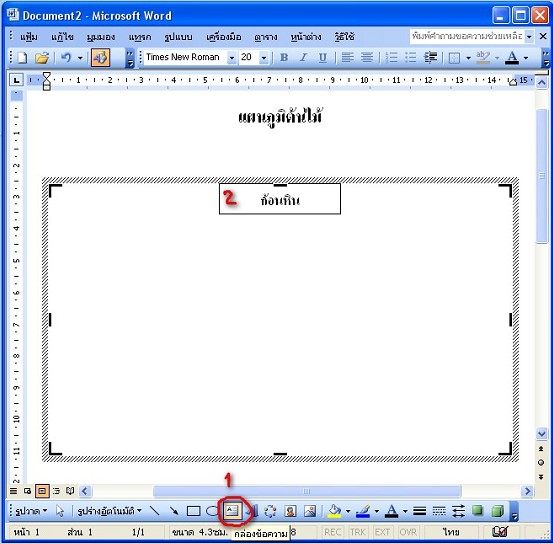
๓. เพิ่มจำนวนกล่องข้อความตามที่เราต้องการโดยทำตามข้อ ๒.
ตัวอย่างดังรูป
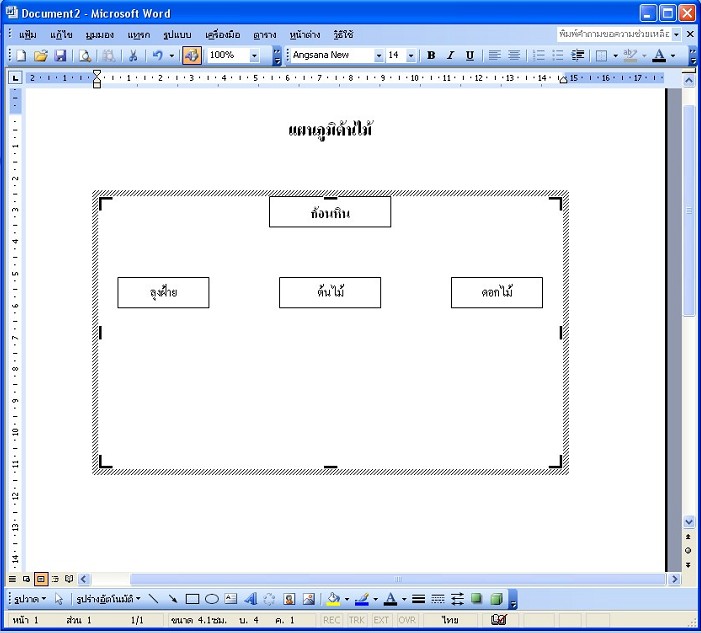
๔. ขั้นตอนวิธีการลากเส้นตรง จากกล่องข้อความหนึ่งไปยังกล่องข้อความหนึ่ง มีวิธีการดังนี้
- คลิกที่เครื่องมือคำว่า รูปร่างอัตโนมัติ --> เส้น --> แล้วคลิกเลือก เส้นตรง (ตามรูป)
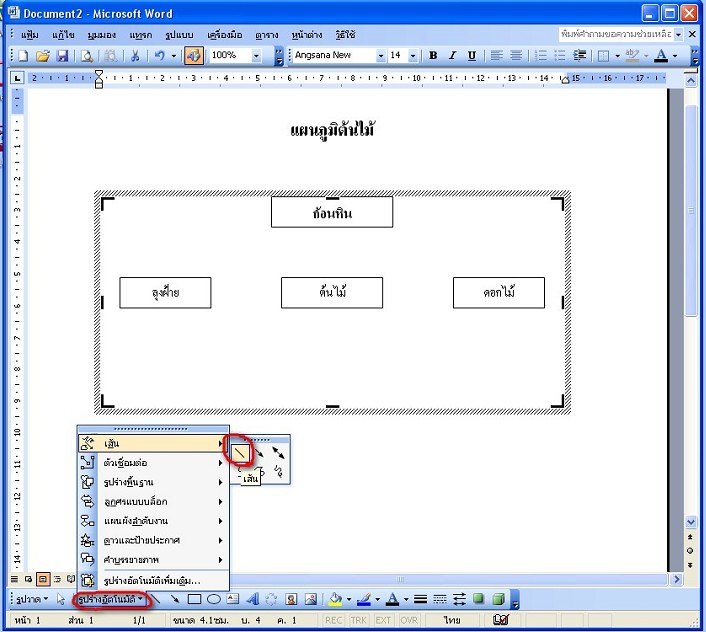
-แล้วคลิกเม้าท์ค้างไว้ พร้อมลากเม้าท์ให้เกิดเส้นตรงจามกล่องข้อความหนึ่ง ไปยังกล่องข้อความหนึ่ง (ตัวอย่างดังรูป)
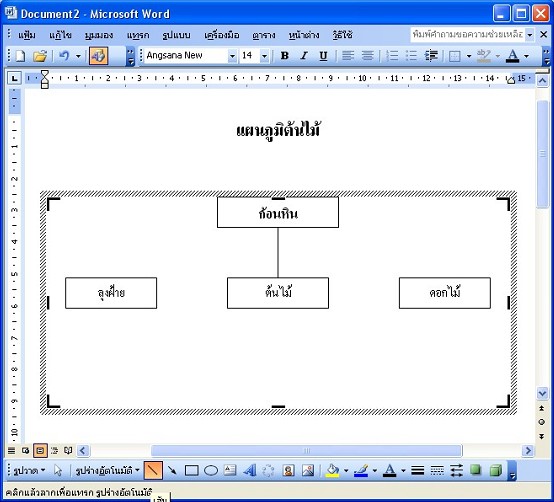
-คลิกเส้นตรง (หมายเลข1) แล้วทำเส้นตรงเส้นที่สองแนวนอน สังเกตว่าปลายเส้นตรงทั้งสองด้านจะเกิดวงกลม ซึ้งมีไว้ให้เรารู้จุดเชื่อมต่อระหว่างเส้นตรง(ตามรูป)
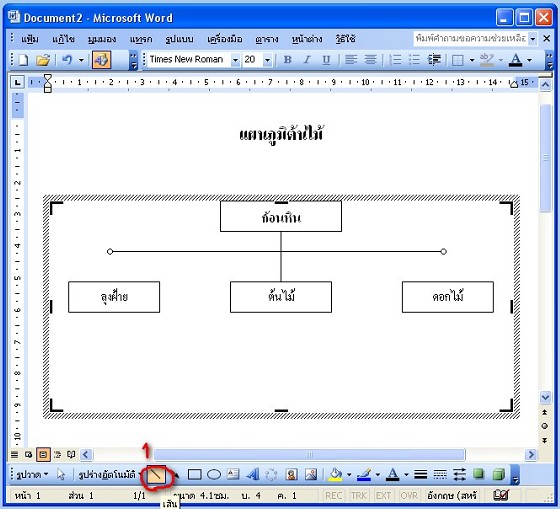
-คลิกเส้นตรง(หมายเลข1 อีกครั้ง คือถ้าเราต้องการจะสร้างเส้นตรงเส้นใหม่ เราก็ต้องคลิกเส้นตรงใหม่ทุกๆครั้ง) แล้วคลิกเม้าท์ลากจากตรงกลางของวงกลมเ้ส้นด้านบนลงมาด้านล่าง (ดังรูป)
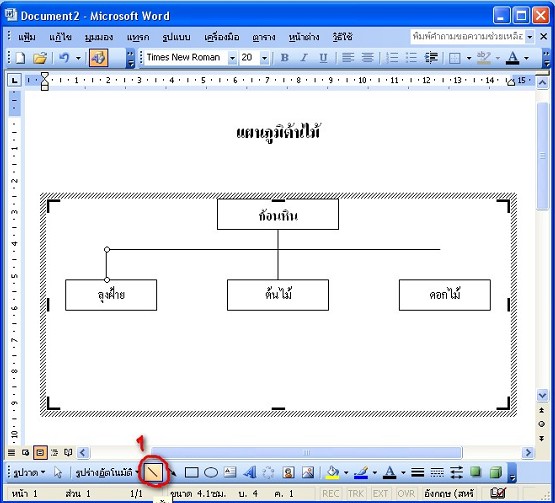
-เราจะลากเส้นอีกด้าน แต่ว่าเส้นกลาง(แนวนอน)ปลายเส้นวงกลมหาย
ให้เราคลิกที่เครื่องมือตามหมายเลข 2 หนึ่งครั้ง (ดังรูป) แล้วก็ไปคลิกที่เส้นกลางหนึ่งครั้ง วงกลมก็จะโผล่ขึ้นมา
หมายเหตุ: หลักการนี้สามารถนำไปใช้ในการแก้ไขเส้นตรง หากต้องการแก้ไข เคลื่อนย้ายเ้ส้นตรงไปมาเราก็ใช้วิธีนี้ จะแก้ไขเส้นไหนก็คลิกเครื่องมือ(หมายเลข 2) แล้วก็ไปคลิกเส้นตรงที่เราต้องการแก้ไข
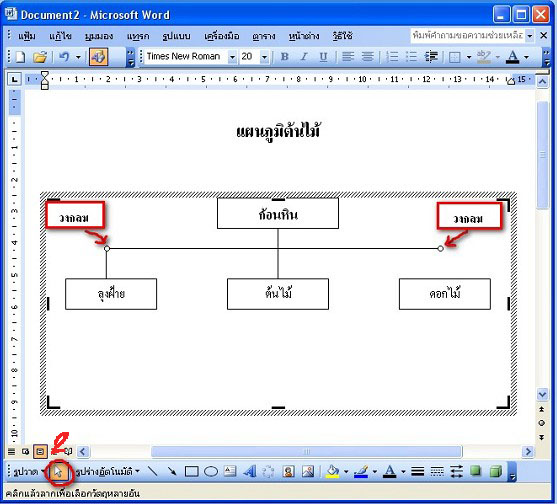
- เมื่อวงกลมโผล่ขึ้้นมาแล้ว เราก็คลิกที่หมายเลย 1 แล้วก็ทำการลากเส้นตรงจากบนลงล่าง (ดังรูป)
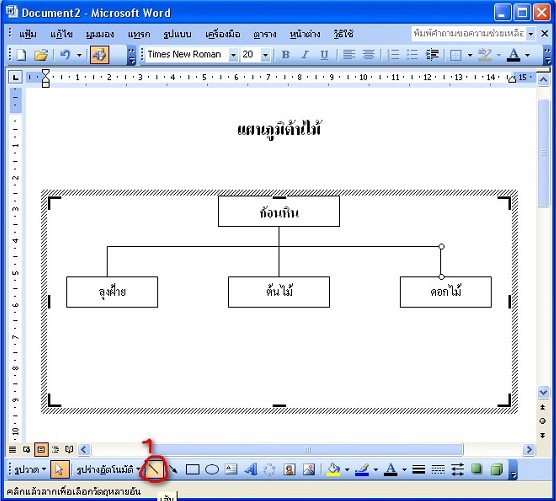
-ถ้าหากว่าแผนภูมิเรามีขนาดที่ใหญ่หรือยาวกว่านี้ เราก็สามารถขยายพื้นที่ได้ ดังรูป จุดที่สามารถขยายพื้นที่งานออกไป ตามที่มีลูกศรสีแดงชี้จะมีมุมทั้งสี่ และตรงกลางทั้งสี่ด้าน แค่ใช้เม้าท์คลิกค้างไว้แล้วลากออกหรือจะลากเข้าก็ได้ ตามต้องการเลยค่ะ
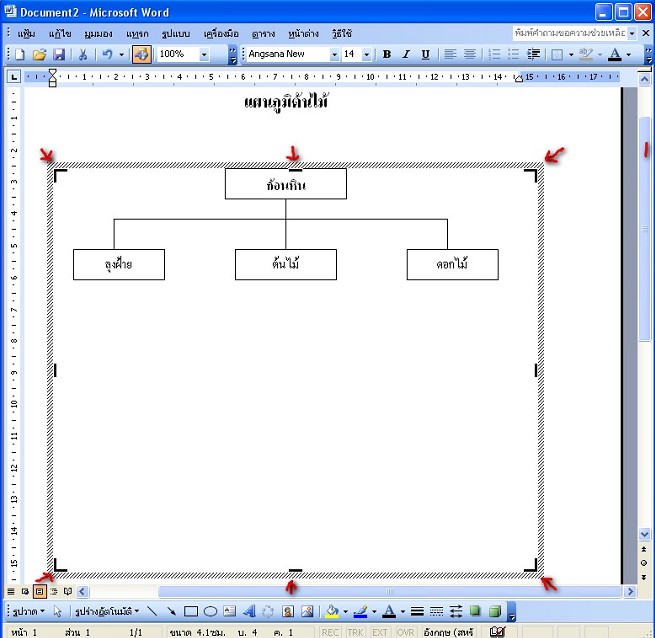
| Create Date : 26 สิงหาคม 2553 |
| Last Update : 26 สิงหาคม 2553 20:41:41 น. |
|
3 comments
|
| Counter : 16885 Pageviews. |
 |
|
|
| โดย: ป้านิด คนเดิม IP: 222.123.158.204 วันที่: 27 สิงหาคม 2553 เวลา:16:56:27 น. |
|
|
|
| โดย: คนไม่หล่อ IP: 222.123.16.228 วันที่: 30 กันยายน 2553 เวลา:9:38:01 น. |
|
|
|
โดย: arisagirl  วันที่: 25 มกราคม 2554 เวลา:19:49:55 น. วันที่: 25 มกราคม 2554 เวลา:19:49:55 น. |
|
|
|
|
|
|
|

